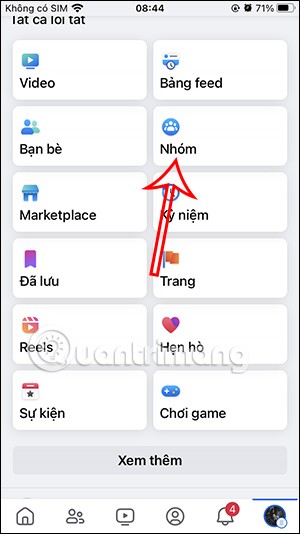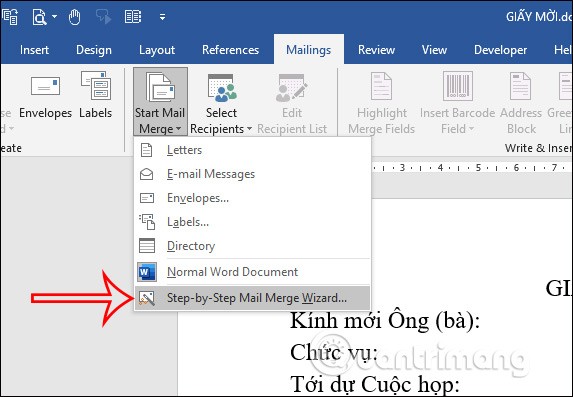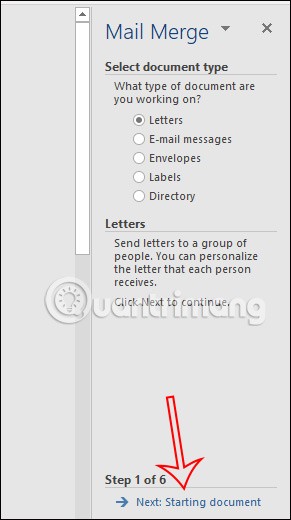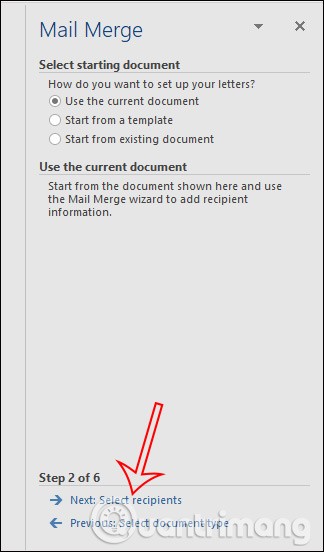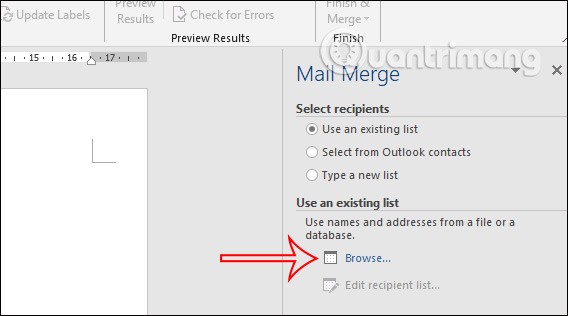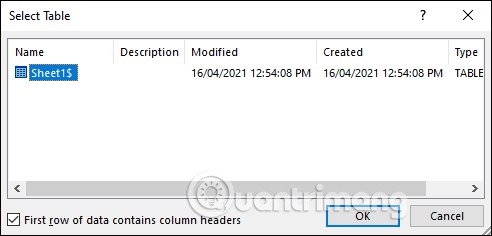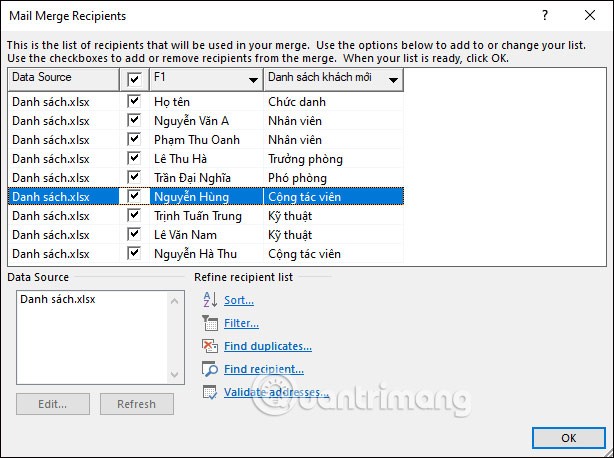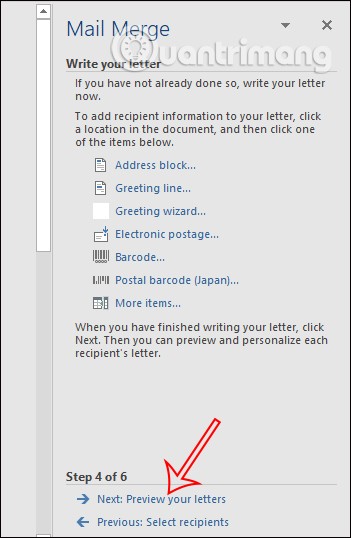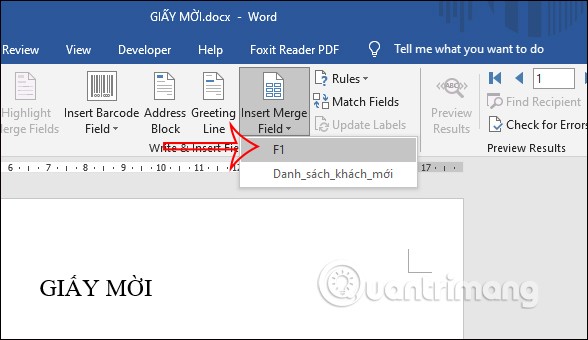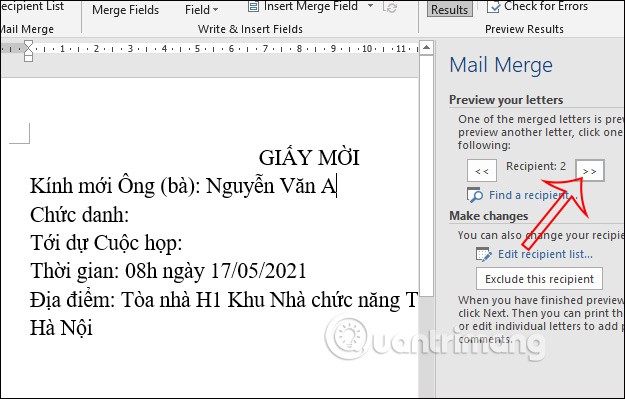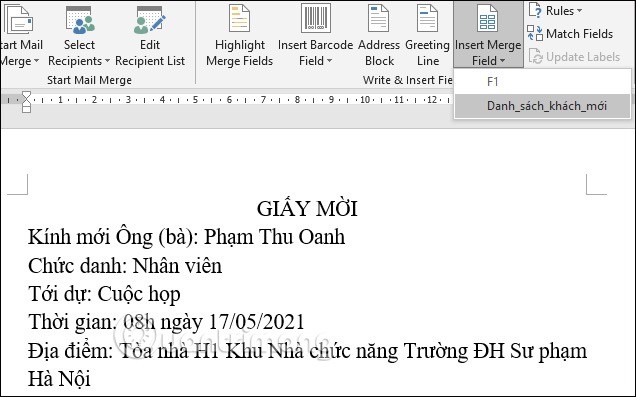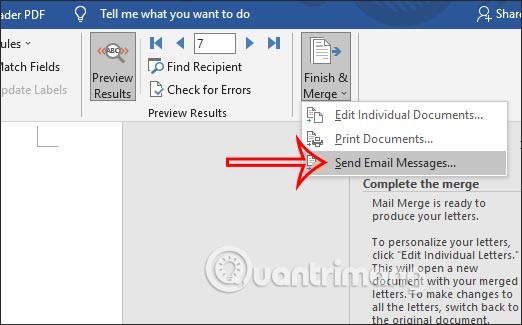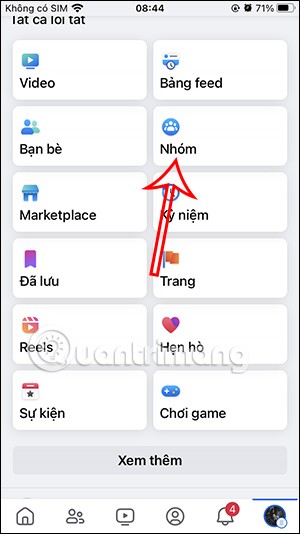În Word, există o funcție de îmbinare a corespondenței care îmbină scrisorile, e-mailurile, contractele, fișele de plată și notificările pentru a compune conținut în bloc cu același conținut, fără a fi nevoie să îl introduceți manual, economisind timp și operațiuni. Funcția de îmbinare a e-mailului este disponibilă pe toate versiunile Word de la Word 2007 la Word 2019. Următorul articol va ghida cititorii despre cum să folosească caracteristica de îmbinare a corespondenței în Word.
Instrucțiuni pentru utilizarea îmbinării corespondenței în Word
Mai întâi, trebuie să pregătiți un fișier Excel cu o listă completă de nume și un fișier Word al șablonului de scrisoare de invitație sau conținutul care urmează să fie îmbinat prin corespondență.
Pasul 1:
În interfața Word, există un formular. Faceți clic pe Mailings și apoi faceți clic pe Start Mailing Merge, prezentat mai jos. Continuați să faceți clic pe elementul Expert Mail Merge Step-by-Step .
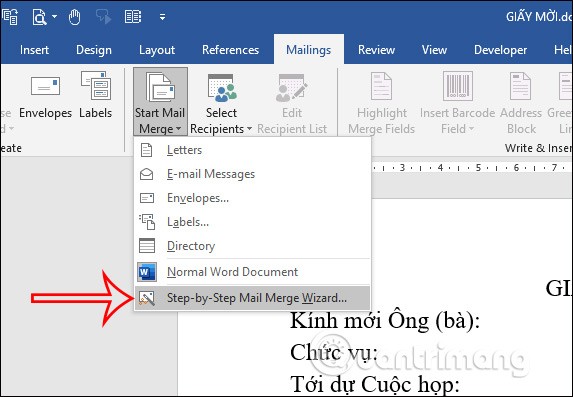
Pasul 2:
În interfața care afișează pașii, mai întâi alegeți tipul de e-mail pe care îl compunem, inclusiv:
- Scrisori: tip scrisoare de invitație.
- Mesaje de e-mail: e-mail.
- Plicuri: Plicuri.
- Etichete: Poștă după etichetă.
- Director: e-mail după categorie.
Apoi faceți clic pe Următorul.
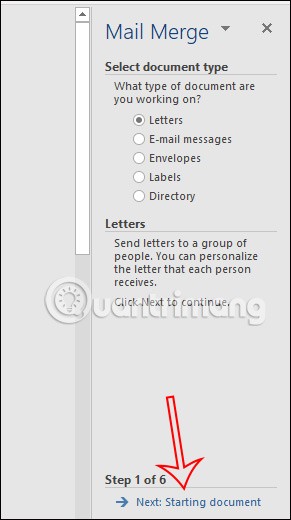
Pasul 3:
În acest pas, veți selecta șablonul de scrisoare pentru îmbinarea textului , inclusiv:
- Utilizați documentul curent: Utilizați documentul deschis curent.
- Începeți de la un șablon: utilizați un șablon în Word.
- Începeți de la documentul existent: utilizați șabloane de scrisori existente sau create salvate în Word.
Faceți clic pe Următorul pentru a trece la pasul următor.
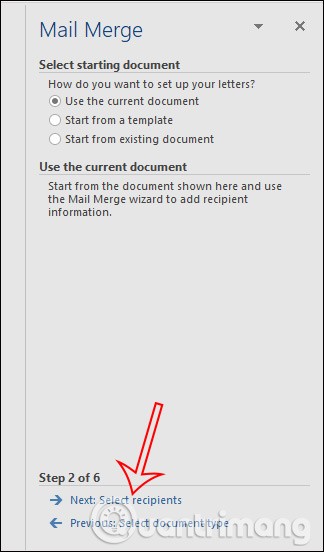
Pasul 4:
În acest pas selectăm datele preluate dintr-un fișier Excel care conține o listă de nume. Faceți clic pe Răsfoire... pentru a selecta fișierul Excel .
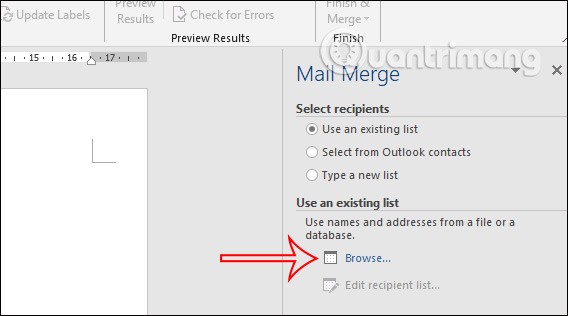
Acum afișați interfața în Word cu foi de document Excel. Faceți clic pe foaia care conține datele pe care doriți să le utilizați și faceți clic pe OK pentru a continua.
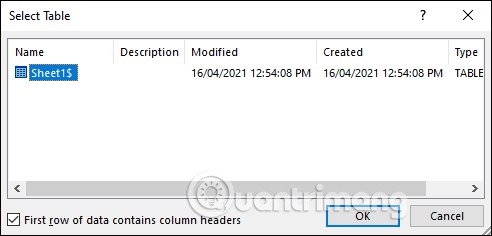
În acest moment , va fi afișat întregul conținut al coloanelor din fișierul Excel . Puteți selecta sau debifa informațiile din interfață. Faceți clic pe OK pentru a continua. Apoi faceți clic pe Următorul pentru a trece la pasul următor.
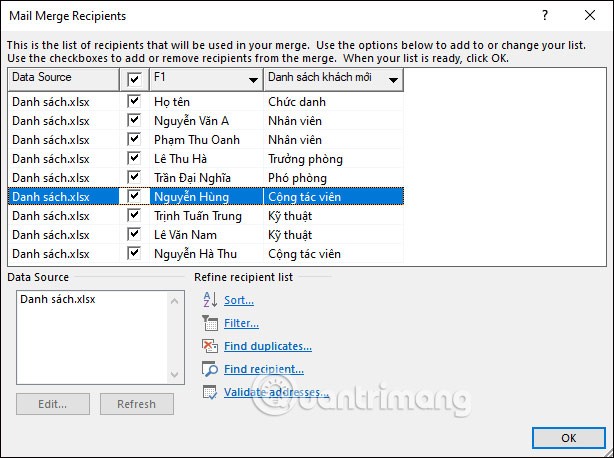
Pasul 5:
În acest pas veți avea opțiunea de a adăuga sau edita informații din scrisoarea de îmbinare în cazul în care nu ați terminat de scris șablonul. Dacă formularul este deja completat, sări peste acest pas și faceți clic pe Următorul pentru a continua.
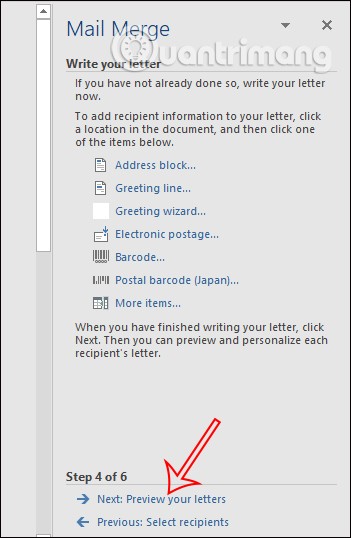
Pasul 6:
În acest pas, dați clic pe poziția în care doriți să inserați conținutul, apoi faceți clic pe butonul Insert Merge Field și selectați câmpul pe care doriți să îl obțineți , în primul rând numele persoanei.
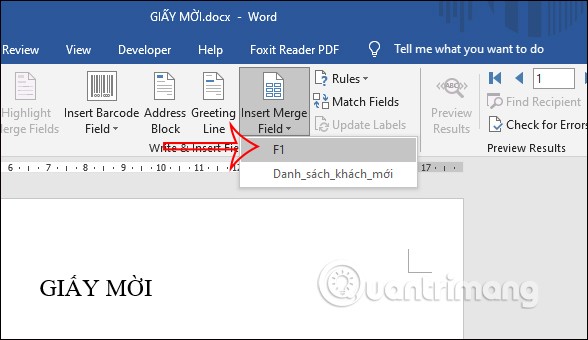
Numele câmpului va fi acum afișat. Pentru a afișa numele persoanei , uitați-vă la coloana de conținut din partea dreaptă, faceți clic pe săgeata de la Destinatar pentru a schimba elementele din listă . Afișează imediat numele persoanei pe care doriți să o completați în listă.
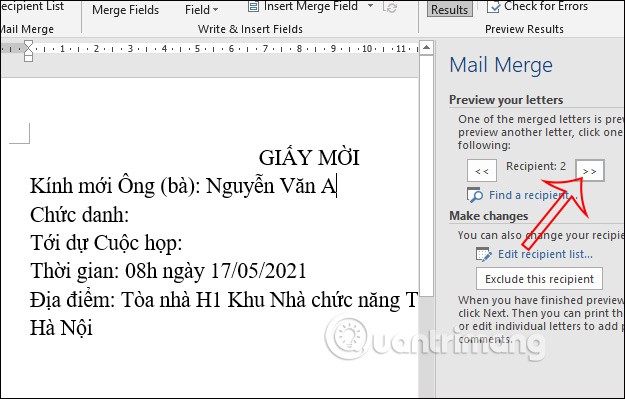
Apoi, faceți clic pe alt conținut de mai jos pentru a completa informații, facem de asemenea clic pe Insert Merge Field și apoi selectați câmpul pentru a completa conținutul , aici este poziția. Apoi, numele titlului corespunzător numelui de mai sus va fi afișat ca fișier Excel. Dați clic pe săgeata de la Destinatar, conținutul câmpurilor se modifică imediat.
Acum poți imprima invitația și gata.
În cele din urmă, faceți clic pe Următorul pentru a finaliza procesul de îmbinare a corespondenței în Word.
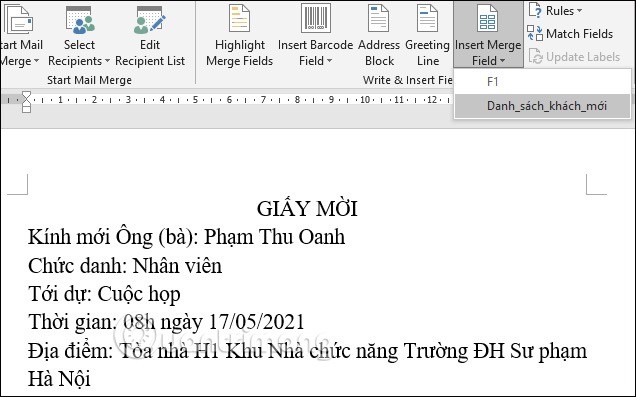
Pasul 7:
Odată finalizat, faceți clic pe butonul Finish & Merge și selectați Trimiteți mesaje de e-mail de mai jos.
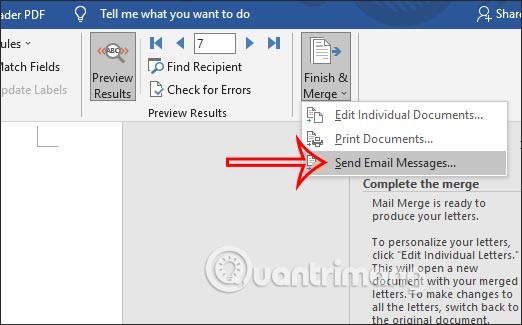
Apoi completați conținutul e-mailului pe care doriți să-l trimiteți și faceți clic pe OK pentru a deschide Outlook pe computer și a trimite e-mailul prin Outlook. În cazul în care utilizați Gmail, trebuie să îl salvați ca fișier document separat și apoi să îl trimiteți prin e-mail.